아이폰 반응속도를 빠르게 할 수 있는 방법
현재 핸드폰 시장에서 가장 높은 점유율을 보이는 핸드폰은 바로 애플사의 아이폰입니다. 실제로 아이폰은 매년 새로운 모델이 나올 때 마다 판매량을 갱신하고 있을 정도로 전세계적으로 높은 인기를 끌고 있습니다. 이번에 새로 출시된 아이폰 12 역시 역대 최대 판매량을 갱신하였습니다. 아이폰이 인기 있는 또 다른 이유 중 하나는 아이폰이 중고로 가격 감가가 적기 때문입니다. 따라서 중고 핸드폰 거래를 통한 재 판매가 활발히 이루어지고 있습니다. 이럴 경우 특별히 신경 써서 관리해야 할 부분은 바로 아이폰의 반응속도 저하입니다. 일반적으로 너무 많은 응용 프로그램을 설치하고 실행시키면 메모리가 막히고 CPU 속도가 저하될 수 있으며 결과적으로 아이폰의 반응속도 저하, 먹통 현상을 유발하게 됩니다.
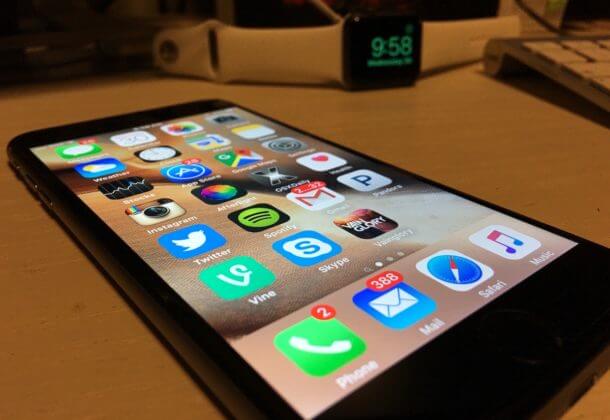
따라서 오늘은 아이폰의 반응속도가 느려 지는 여러가지 경우에 대해 알아보고, 이렇게 느려 진 아이폰의 반응속도를 향상시키는 여러가지 방법에 대하여 알아보도록 하겠습니다. 아이폰 반응속도를 향상시키고 싶은 사용자분들은 아래의 문장들을 참고해주시기 바랍니다.
파트 1: 아이폰 반응속도가 느려 지는 경우
아이폰의 반응속도가 느려 지는 현상은 대게 다음과 같습니다. 구형 아이폰 (아이폰6, 아이폰7, 아이폰8, 아이폰X, 아이폰XS 등)에 타이핑을 쳤을 때 즉각 반응이 없거나 혹은 어플리케이션을 실행했을 때 핸드폰이 바로 실행되지 않을 경우 등이 해당됩니다.
버그 수정이나 새로운 기능추가를 위한 IOS 업데이트를 한 경우에도 다양한 방식으로 IOS가 구형 핸드폰 성능에 맞지 않아 아이폰 반응속도가 느려 지기도 합니다. 이런 경우에 보통 가장 기본적으로 사용하는 어플리케이션들, 카카오톡, 포토샵 어플, 은행 어플 들을 사용할 때 눈에 띄게 반응속도가 느려 졌음을 알 수 있습니다.
지금부터는 아이폰 반응속도를 향상시키는 방법에 대해 알아보도록 하겠습니다.
파트 2: 아이폰 반응속도를 향상시키는 방법
아이폰 반응속도를 향상시키는 방법은 다음과 같습니다.
2.1 Wondershare Dr.Fone 프로그램으로 아이폰에서 불필요한 파일을 제거합니다.
아이폰을 활용한 여러가지 작업, 혹은 아이폰에 앱 설치를 하게 되면 여러가지 불필요한 파일들이 잔존하게 됩니다. 이런 불필요한 파일들이 반복되어 쌓이게 되면 결국 아이폰 메모리를 차지하게 되고 이는 곧 아이폰 반응속도 저하를 의미합니다. 따라서 불필요한 파일을 제거하는 것은 반응속도 향상 측면에서 아주 중요합니다. 지금부터 Wondershare Dr.Fone 프로그램을 사용하여 불필요한 파일들을 제거하는 방법을 소개 드리도록 하겠습니다.

Dr.Fone - 데이터 지우개
iPhone에서 시스템 정크 데이터를 지우는 효과적인 도구
- 군용 수준의 알고리즘을 사용하여 데이터를 영구적으로 삭제합니다.
- 거기에 있는 개인 데이터와 삭제 된 데이터에 모두 액세스한 다음 완전히 지울 수 있습니다.
- 지울 파일을 선택할 수 있습니다.
- 모든 iOS 버전에서 사용할 수 있습니다.
- 인터페이스는 이해하기 쉽습니다.
1 단계: Wondershare Dr.Fone 프로그램을 무료로 다운받아 설치하도록 합니다. 설치를 완료하면 프로그램을 실행하도록 합니다.

2 단계: 프로그램을 실행한 뒤 데이터 지우개를 실행하도록 합니다. 또한 본인의 아이폰과 컴퓨터를 USB 케이블을 사용하여 연결하도록 합니다. 프로그램을 실행하면 아이폰과 컴퓨터가 연결되고 있습니다. 이후 여유 공간 확보 탭에 들어간 뒤 정크 파일 지우기를 들어가도록 합니다.
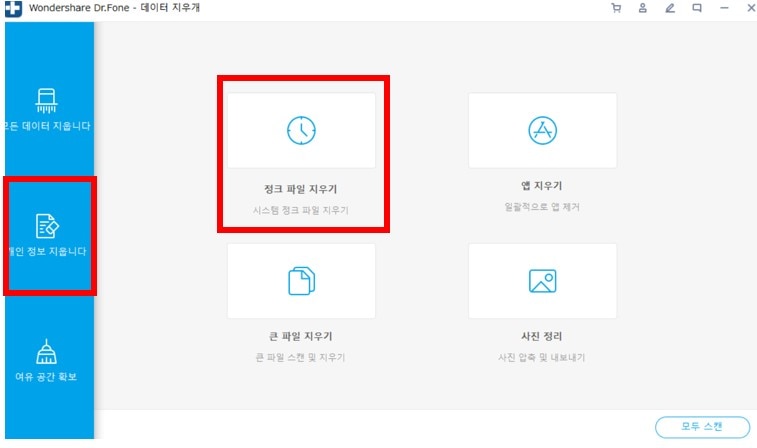
3 단계: 정크 파일 지우기를 클릭하면 스캐닝을 시작한 것을 볼 수 있습니다. 스캐닝이 완료되면 여러가지 로그 파일 및 캐시 파일을 선택하여 삭제를 하도록 합니다. 삭제에는 1분도 채 걸리지 않습니다.
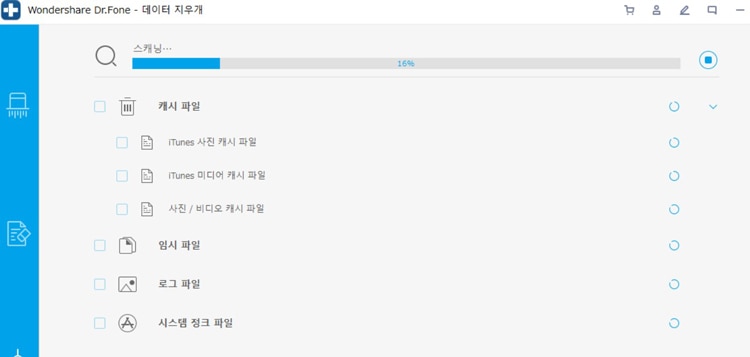
4 단계: 삭제가 완료되면 작업 완료 후 확보된 여유 공간이 표시됩니다. 작업은 반복해서 실행 가능합니다.
2.2 Wondershare Dr.Fone 프로그램으로 불필요한 대용량 파일을 제거합니다.
iPhone에 있는 대부분의 대용량 파일에는 비디오와 영화가 포함됩니다. 추가 데이터는 이미 시청한 영화 또는 더 이상 필요하지 않은 비디오 일 수 있습니다. Dr.Fone으로 그러한 것을 제거하려면;
1단계: 불필요한 대용량 파일을 제거하기 위해 Wondershare Dr.Fone 프로그램을 실행 시킵니다. 실행 창에서 데이터 지우개에 접속합니다.

2단계: 위 단계와 같이 여유 공간 확보 탭을 클릭하여 들어간 뒤 큰 파일 지우기를 클릭합니다. 프로그램 자체에서 용량이 큰 파일 순으로 나열하게 됩니다.
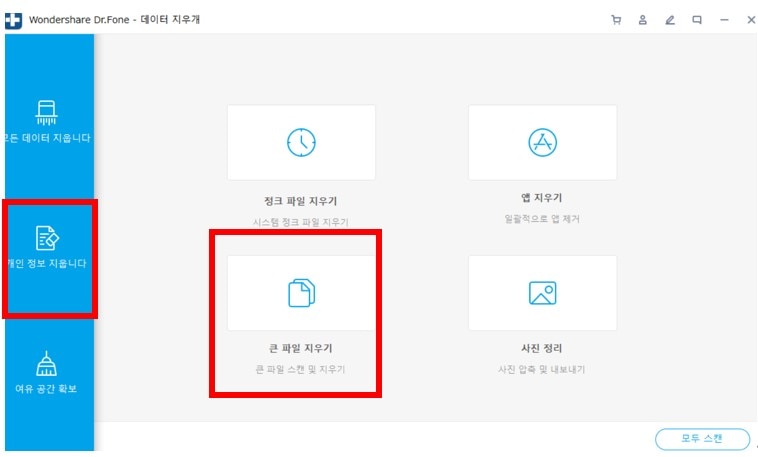
3단계: 나열된 파일들의 파일 목록을 확인합니다. 크기 별로 정렬할 수 있으며 필터 기능을 통해 불필요한 파일을 검색할 수 있습니다. 지울 파일을 선택하여 지우도록 합니다.
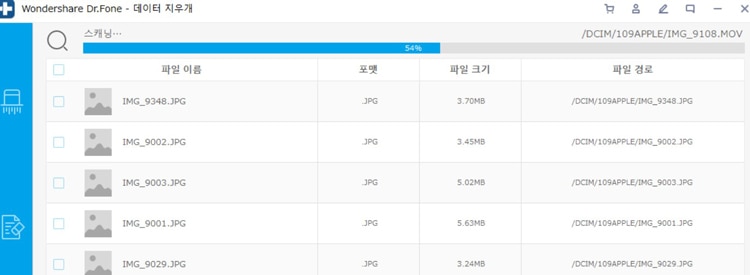
2.3 습관적으로 실행중인 모든 앱은 종료하도록 합니다.
핸드폰 실행 중인 앱을 보면 여러가지 어플이 동시에 켜져 있는 경우가 있습니다. 이럴 때 핸드폰의 속도가 가장 크게 저하됩니다. 따라서 습관적으로 핸드폰의 실행중인 앱을 확인하여 지우도록 합니다.
1단계: 구형 아이폰의 경우 홈버튼을 두 번 누릅니다. 신형 아이폰의 경우 아래에서 위로 쓸어올리기를 하여 실행중인 앱을 열어옵니다.
2단계: 실행중인 프로그램을 모두 종료하도록 합니다. 위로 살짝 밀면 종료가 됩니다.
2.4 아이폰을 재시작 하도록 합니다.
아이폰을 강제로 다시 시작하도록 합니다. 재시작을 하게 되면 백그라운드 앱이 모두 종료되는 효과를 얻게 됩니다.
아이폰 8 이하의 버전(아이폰6, 아이폰7 등)
1단계: 볼륨과 전원버튼을 길게 누르도록 합니다. 이 때 애플 로고가 나타날 때까지 4~5초 정도 누르고 있어야 합니다.

아이폰 8 이상의 버전 (아이폰8, 아이폰X, 아이폰XR, 아이폰XS, 아이폰11, 아이폰12)
1단계: 볼륨 업 버튼을 한번, 볼륨 다운 버튼을 한번 누릅니다.
2단계: 볼륨 버튼을 누른 이후 전원 버튼을 길게 누르도록 합니다.

2.5 Safari에 있는 기록을 지우도록 합니다.
Wondershare Dr.Fone프로그램을 사용하여 Safari에 존재하는 정크 데이터를 지우도록 합니다.
1단계: 아이폰을 컴퓨터와 연결한 뒤 데이터 지우기 탭을 선택합니다.

2단계: 개인 정보 지웁니다 탭에서 지울 파일을 스캔하도록 합니다. 개인 정보 탭에 사파리 데이터를 클릭한 뒤 삭제를 시작하면 됩니다.
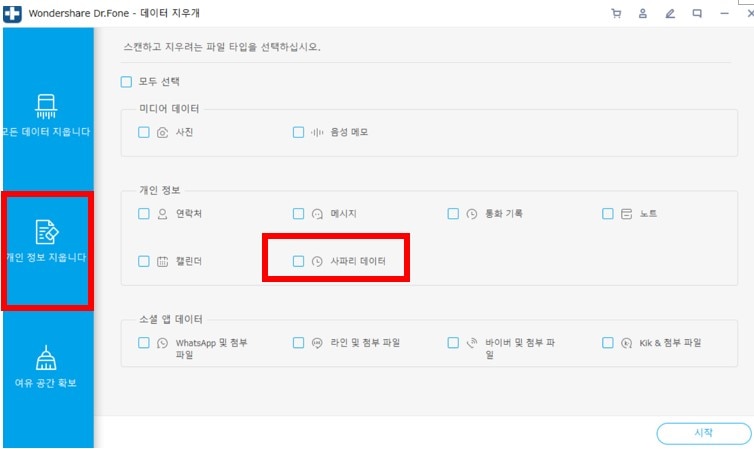
3단계: 스캔을 시작하면 핸드폰 장치 이름, 유형, 버전이 보입니다. 삭제 시작을 하면 작업이 완료됩니다.
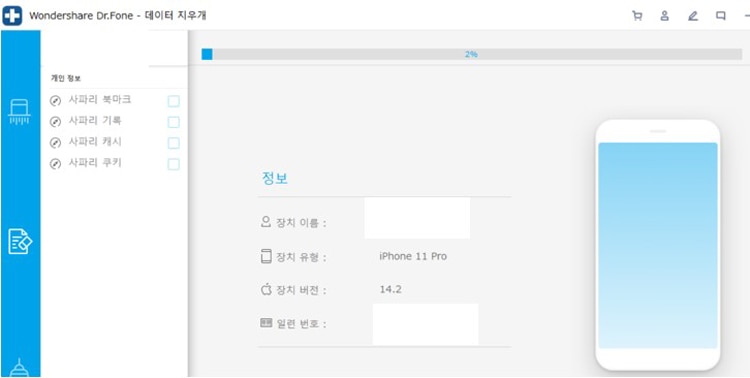
2.6 사용하지 않는 앱은 삭제하도록 합니다.
위의 방법과 마찬가지로 Dr.Fone 프로그램을 사용하여 사용하지 않는 앱을 삭제 하도록 합니다. 방식은 동일 합니다. 개인 데이터 지우기 창에서 아래의 소설 앱 데이터 지우기를 모두 클릭하여 시작을 합니다. 이 방법을 통해 불필요한 앱을 제거할 수 있습니다.
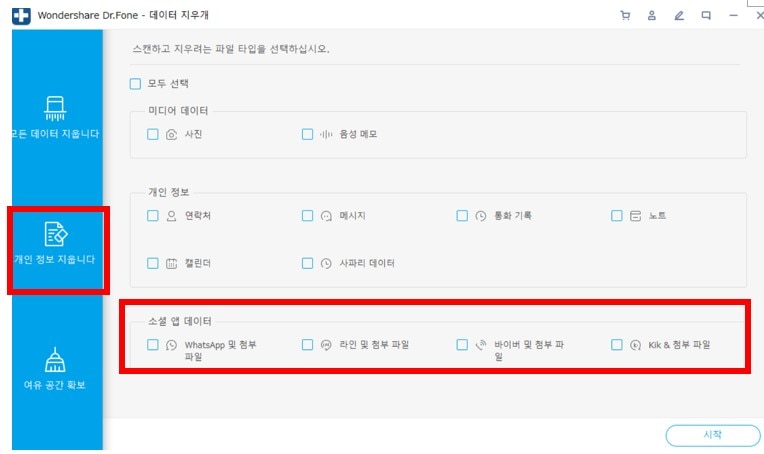

















James Davis
staff Editor
Comment(s)